
Sisu
Selles postituses saate teada kõige levinumast viisist Galaxy Note 20 tehase lähtestamiseks. Seda meetodit tehakse menüü Seaded kaudu. See on kõige lihtsam ja turvalisem viis telefoni lähtestamiseks, kuna te ei saa jätkata ilma Google'i konto parooli ja ekraaniluku sisestamata.
Samsung Galaxy Note20 tehases lähtestamiseks on kaks võimalust. Kõige tavalisem on minna menüüsse Seaded ja puudutada tehaseandmete lähtestamist. Teine ja mitte nii levinud meetod on seadme taaskäivitamine taasterežiimi ja valiku „Pühi andmed / tehase lähtestamine” valik. Me nimetame seda meetodit sageli „lähtestamiseks”.
Mõlemad meetodid toovad teie telefoni loomulikult tagasi tehaseseadetele ja kustutavad kõik kolmanda osapoole rakendused, andmed ja sisu. See tähendab, et enne telefoni lähtestamist peate veenduma, et olete oma olulistest failidest varukoopia loonud.
Selles postituses teeme levinumat meetodit „Tehase lähtestamine”. Mõnes mõttes on see ka kõige ohutum meetod, et kui te seda protseduuri kasutate, ei saa teid pärast lähtestamist seadmest välja lukustada. Miks? Kuna lähtestamist ei saa jätkata, kui pääsete turvalukust mööda ja sisestate telefonis kasutatava Google ID parooli.
Ütlematagi selge, et kui saate tehase lähtestamise teha, on iseenesestmõistetav, et olete tõesti telefoni omanik või teil on vähemalt lubatud telefoni kasutada. See on põhjus, miks soovitame teil oma telefoni jõudluse parandamiseks lihtsalt seda tüüpi lähtestada. Nagu öeldud, tehakse seda järgmiselt:
Tehase lähtestamine Galaxy Note 20-s
Jällegi, enne tehaseseadete lähtestamist võtke veidi aega oma oluliste failide ja andmete varundamise loomiseks, sest kui need lähtestamise käigus kustutatakse, ei saa te neid tagasi tuua. See sisaldab teie pilte, videoid, muusikat, faile, kontakte, allalaaditud e-kirju, tekstsõnumeid jne. Pärast varundamist järgige Samsung Galaxy Note20 lähtestamiseks neid samme:
Märguandepaneeli allapoole tõmbamiseks pühkige ekraani ülaosast alla ja puudutage seadete avamiseks hammasrattaikooni. Teise võimalusena pääsete seadetele juurde, pühkides rakenduse sahtli üles tõmbamiseks ekraani allservast alla ja puudutades ikooni Seaded.

Kui olete menüüs Seaded sees, kerige üldhalduse leidmiseks ekraani allossa ja puudutage seda. Järgmisel ekraanil leiate hulga valikuid, mis võimaldavad teil telefoni hallata.

Leidke Reset ja puudutage seda. See näitab teile kõiki lähtestamisvalikuid, mida saate kasutada.
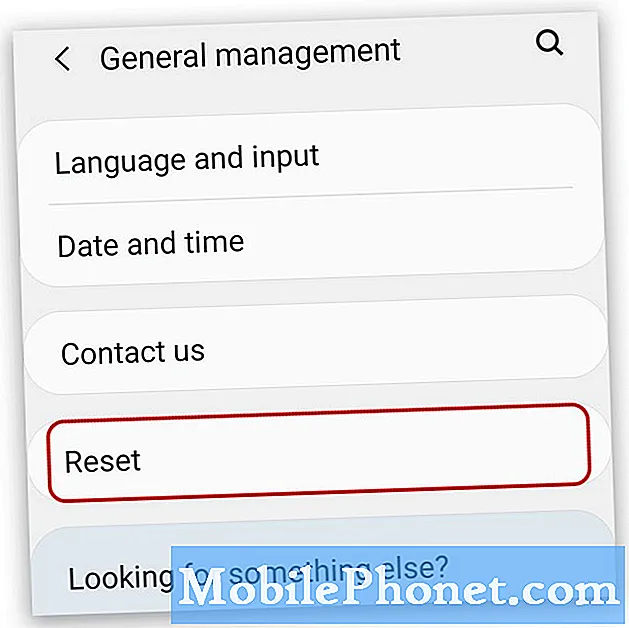
Puudutage nüüd tehase andmete lähtestamist. See lähtestab teie Galaxy Note 20 tehase vaikeseaded ja kustutab kõik andmed.

Kerige uuesti ekraani allossa ja puudutage Reset. Kui olete ekraaniluku seadistanud, palutakse teil enne jätkamist see sisestada.
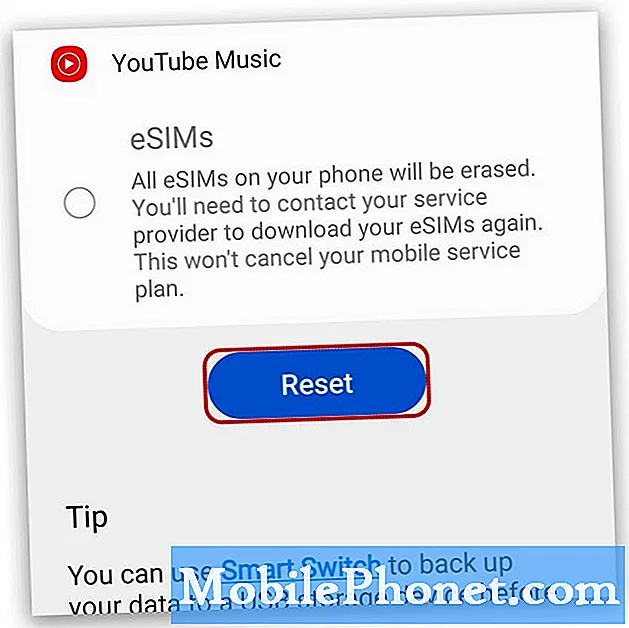
Kui olete lukustuse sisestanud, puudutage käsku Kustuta kõik.
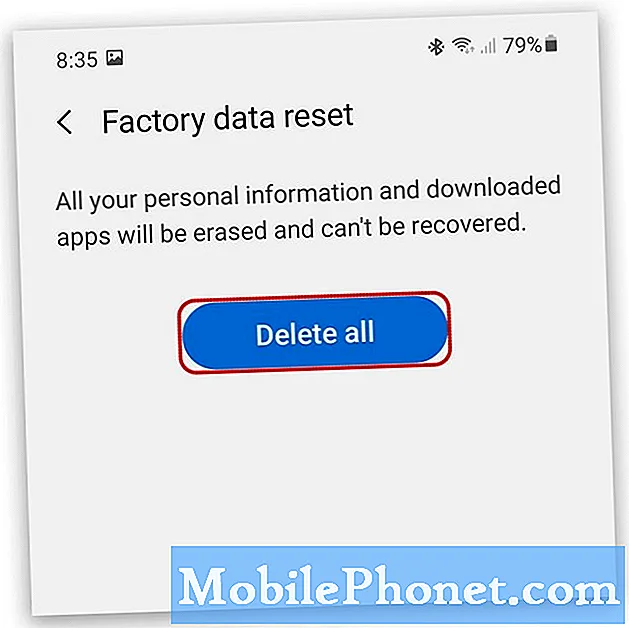
Järgmisel ekraanil palutakse teil sisestada oma Google'i konto parool. Need on kontod, mida praegu oma Samsung Galaxy Note 20-s kasutate. Kui olete selle teinud, puudutage nuppu OK.
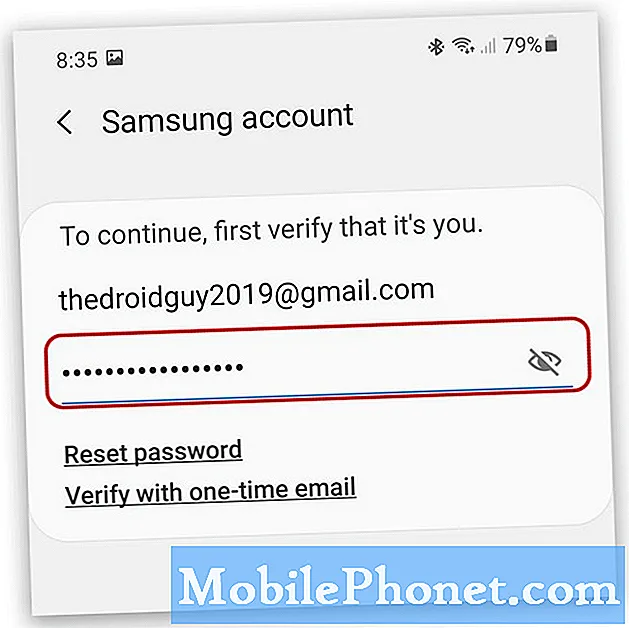
Teie Samsung Galaxy Note 20 alustab nüüd andmete kustutamist / tehase lähtestamist. Nüüd peate ootama, kuni lähtestamine on lõppenud.
Teie seade võib enne taaskäivitamist ja taaskäivitamist üks või kaks korda taaskäivituda. Pärast lähtestamist palutakse teil Samsung Galaxy Note 20 uuesti seadistada. Järgige lihtsalt ekraanil kuvatavaid juhiseid ja saate pärast seadistamist oma hiljuti lähtestatud seadet kasutada.
Ja nii saab Samsung Galaxy Note20 tehases lähtestada. Loodame, et tema lihtne õpetus võib teid ühel või teisel viisil aidata.
Toetage meid, tellides meie YouTube'i kanali. Vajame teie tuge, et saaksime tulevikus kasuliku sisu loomist jätkata.
LOE KA:
- Parandage Galaxy Note 20 niiskuse tuvastamise probleem
- Galaxy Note 20 ei saada MMS-i


